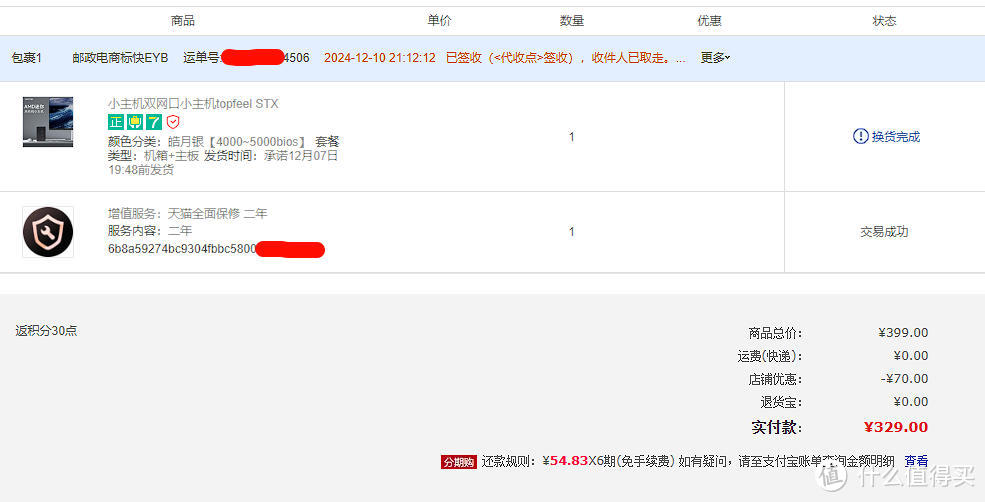移动硬盘灯亮,但不显示盘符怎么办?
1.灯亮是因为你的移动硬盘已经接入电脑电源,说明接口电压正常,但并不代表接口是完全正常的;
2.当移动硬盘接电脑不显示盘符时,我们可以通过右击“计算机”,从弹出的右键菜单中选择“管理”项;
3.打开“计算机管理”界面,展开“设置管理器”-“通用串行总线控制器”,找到被禁用的“大容量存储设置”,右击选择“启用”即可;
4.如果以上方法仍然不能解决移动硬盘显示盘符的问题,则可以切换到“磁盘管理”选项卡,右击无法正常显示盘符的分区,从弹出的右键菜单中选择“更改驱动器号和路径”项;
图片来源:网络
5.接着从打开的“更改驱动器号和路径”窗口中,选中无法还显示的盘符,点击“更改”按钮;
6.同时在弹出的更改设置界面中,通过点击“磁盘盘符”下拉列表,从中选择新的未被使用的盘符,点击“确定”即可完成设置。
移动硬盘插入后不显示盘符怎么办?
①当遇到移动硬盘不显示我们首先检查移动硬盘的数据线是否连接好了电脑与移动硬盘了没有,有的时候由于没插好,导致电脑无法识别移动硬盘的情况也比较多,另外当移动硬盘USB连接良好后,我们看下主机USB接受是否不良,换个接口试试,前面的不行,换后面的再试。
PS:有的电脑由于前置USB接口并没连接到主板接口,导致前面USB接口不可用的有很多,所以这个也需要注意下。
②当确保电脑主机USB接口是可用,并且数据线与硬件连接牢固后,移动硬盘依然无法显示可以尝试重新拔掉主机US接口,稍等下再次插入来尝试一下,笔者遇到过不少这种情况,开始接入电脑提示有因设备接入,但在我的电脑里却看不到移动硬盘盘符,反复重新插拔几下结果就有了。
③先拿到别的电脑上去试一下,如果正常,就是你系统的事,如果不正常,就是你硬盘或则硬盘USB线的问题。先找个好的USB线试吧,还是不行就是硬盘的事情了,送修吧,一般硬盘我们也不会修。
如果是系统的问题,从设备管理器里看,移动硬盘前有无异常图标,比如问号感叹号之类的,有就添加新硬件,重新找一下,并且检查下电脑服务项是否禁止了相关服务,实在没法又不知问题出在哪里的朋友可以把系统恢复到正常(如:一键还原或重新安装系统)时,然后接上试,一般问题都可以解决。
移动硬盘不显示盘符的问题可能有多种原因,以下是一些可能的解决方法:
1. 检查USB接口:确保USB接口正常工作,尝试插拔几次,或者更换其他USB接口插入。
2. 更新驱动程序:如果USB接口正常,但仍然不显示盘符,可以尝试更新驱动程序。
3. 检查硬盘:如果驱动程序已更新,但仍然不显示盘符,可以尝试检查硬盘是否出现故障。
4. 检查系统设置:在Windows系统中,如果移动硬盘不显示盘符,可以尝试检查系统设置,确保系统能够正确识别移动硬盘。
5. 检查分区表:如果移动硬盘存在分区表错误,也可能导致移动硬盘不显示盘符。此时可以尝试修复分区表。
6. 格式化移动硬盘:如果以上方法均无效,可以尝试格式化移动硬盘,这通常可以解决大多数移动硬盘不显示盘符的问题。
总之,对于移动硬盘不显示盘符的问题,首先要检查USB接口是否正常工作,然后检查驱动程序是否需要更新,最后检查硬盘是否存在故障。如果以上方法均无效,可以尝试格式化移动硬盘。